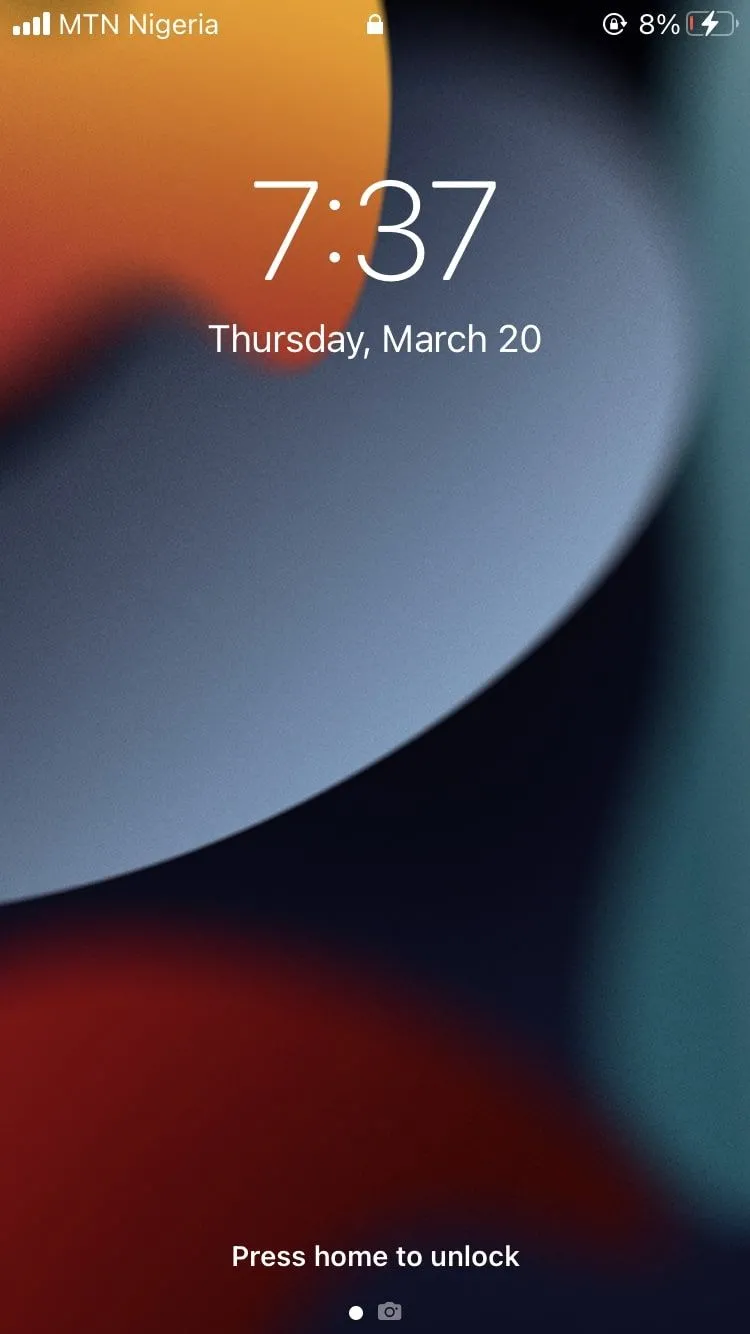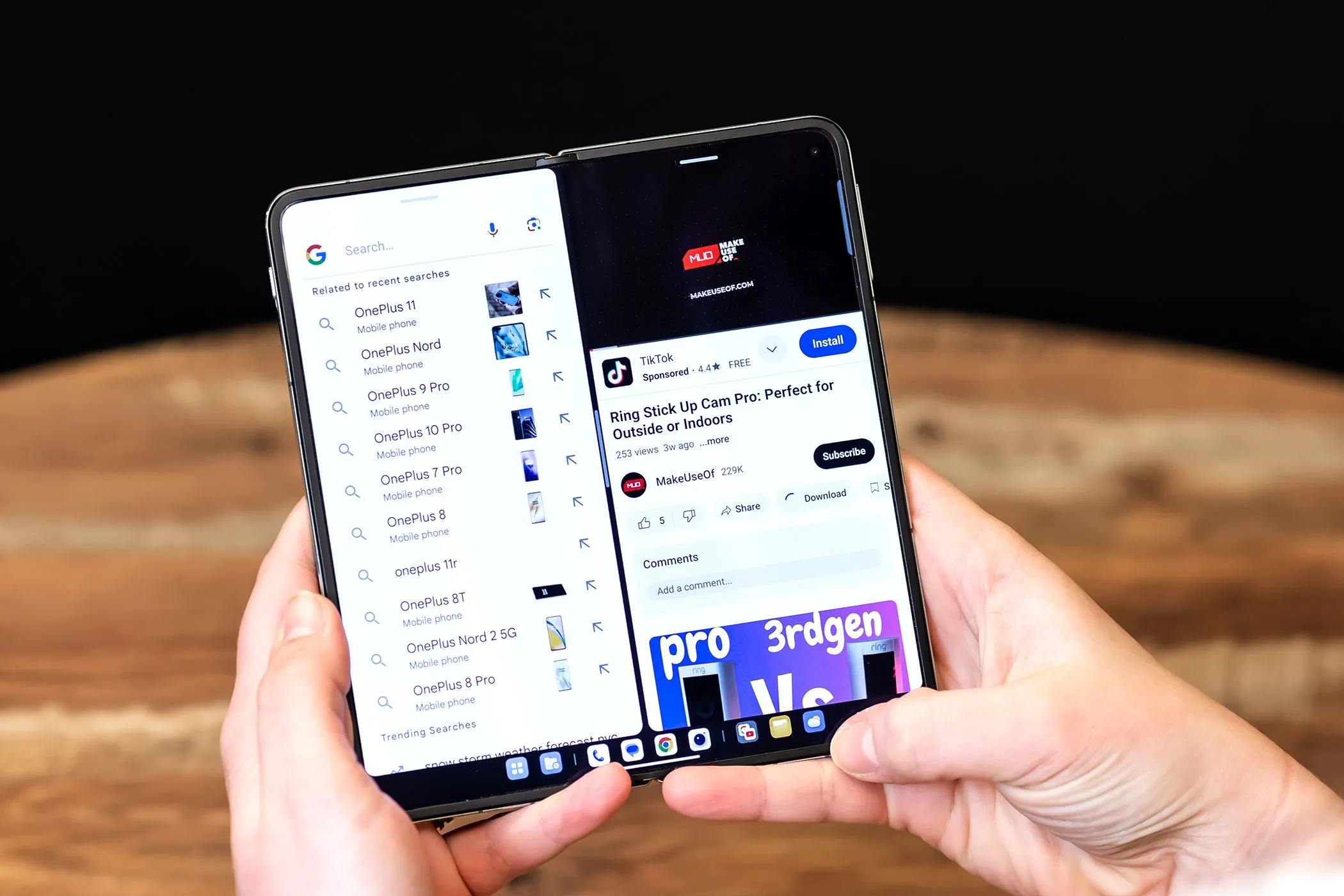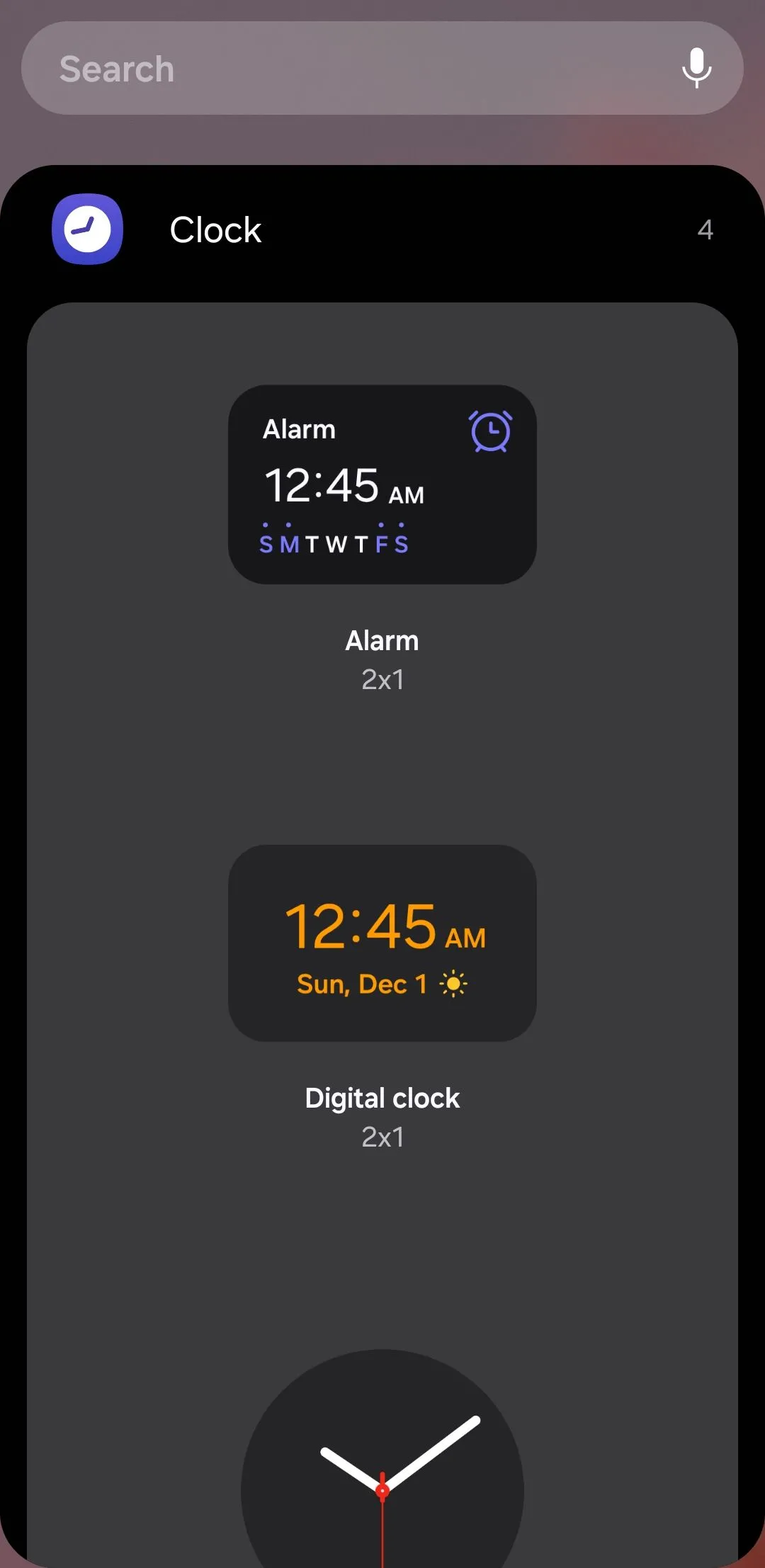Thư Mục Bảo Mật (Secure Folder) là một tính năng mạnh mẽ trên điện thoại Samsung Galaxy, cho phép người dùng bảo vệ dữ liệu nhạy cảm và ứng dụng riêng tư trong một không gian riêng biệt, được mã hóa. Mặc dù bạn có thể đã quen thuộc với việc sử dụng Secure Folder để bảo vệ thông tin cá nhân, nhưng liệu bạn đã tận dụng tối đa tiềm năng của nó? Từ việc quản lý thông báo đến sao lưu dữ liệu, có rất nhiều cách để nâng cao trải nghiệm Secure Folder của bạn, biến nó thành một công cụ bảo mật thực sự hiệu quả và tiện lợi.
1. Dùng Vân Tay Để Truy Cập Thư Mục Bảo Mật Nhanh Hơn
Việc bảo vệ dữ liệu trong Secure Folder bằng mã PIN hoặc mật khẩu phức tạp luôn là một ý tưởng tốt để đảm bảo an toàn. Tuy nhiên, nếu bạn thường xuyên cần truy cập Secure Folder, việc nhập đi nhập lại mã PIN hoặc mật khẩu có thể trở nên bất tiện và tốn thời gian.
Để truy cập dễ dàng và nhanh chóng hơn, bạn có thể kích hoạt tính năng mở khóa bằng vân tay cho Secure Folder. Để thực hiện điều này, hãy mở Cài đặt Secure Folder, điều hướng đến mục Loại khóa, sau đó bật công tắc Vân tay. Một khi đã thiết lập, bạn có thể mở khóa Secure Folder ngay lập tức chỉ bằng dấu vân tay đã đăng ký của mình, giúp tiết kiệm thời gian và tăng cường sự tiện lợi trong quá trình sử dụng hàng ngày mà vẫn đảm bảo được lớp bảo mật vững chắc cho dữ liệu cá nhân của bạn.
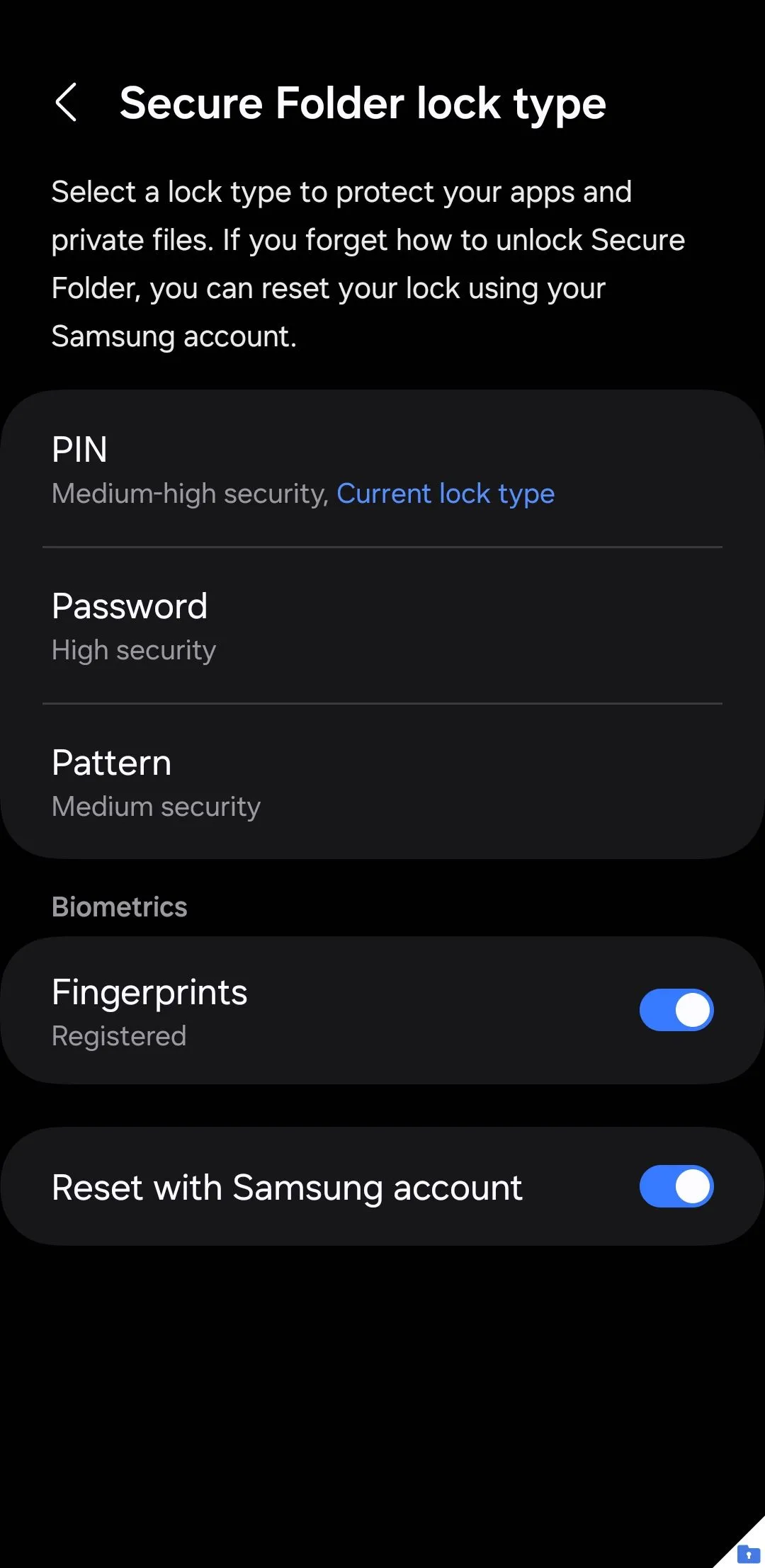 Menu tùy chọn loại khóa Thư mục Bảo mật trên điện thoại Samsung
Menu tùy chọn loại khóa Thư mục Bảo mật trên điện thoại Samsung
2. Tùy Chỉnh Hoặc Ẩn Biểu Tượng Ứng Dụng Thư Mục Bảo Mật
Nếu bạn muốn Secure Folder của mình hòa lẫn vào các ứng dụng khác hoặc trở nên ít nổi bật hơn, giao diện One UI của Samsung cho phép bạn tùy chỉnh biểu tượng ứng dụng. Để làm điều này, hãy truy cập Secure Folder, chạm vào biểu tượng ba chấm ở góc trên bên phải, và chọn Tùy chỉnh.
Bạn có thể lựa chọn từ nhiều tùy chọn biểu tượng khác nhau và thậm chí đổi tên ứng dụng. Ví dụ, bạn có thể đổi tên nó thành “Thời tiết” và chọn biểu tượng đám mây để tăng thêm tính kín đáo.
Để có quyền riêng tư cao hơn nữa, bạn có thể ẩn hoàn toàn biểu tượng ứng dụng Secure Folder khỏi ngăn kéo ứng dụng của mình. Truy cập Cài đặt Secure Folder, tắt công tắc Thêm Thư mục Bảo mật vào màn hình Ứng dụng, sau đó chọn Ẩn để xác nhận. Thao tác này sẽ giúp che giấu sự tồn tại của Secure Folder một cách hiệu quả, đảm bảo chỉ bạn mới biết cách truy cập vào không gian riêng tư của mình.
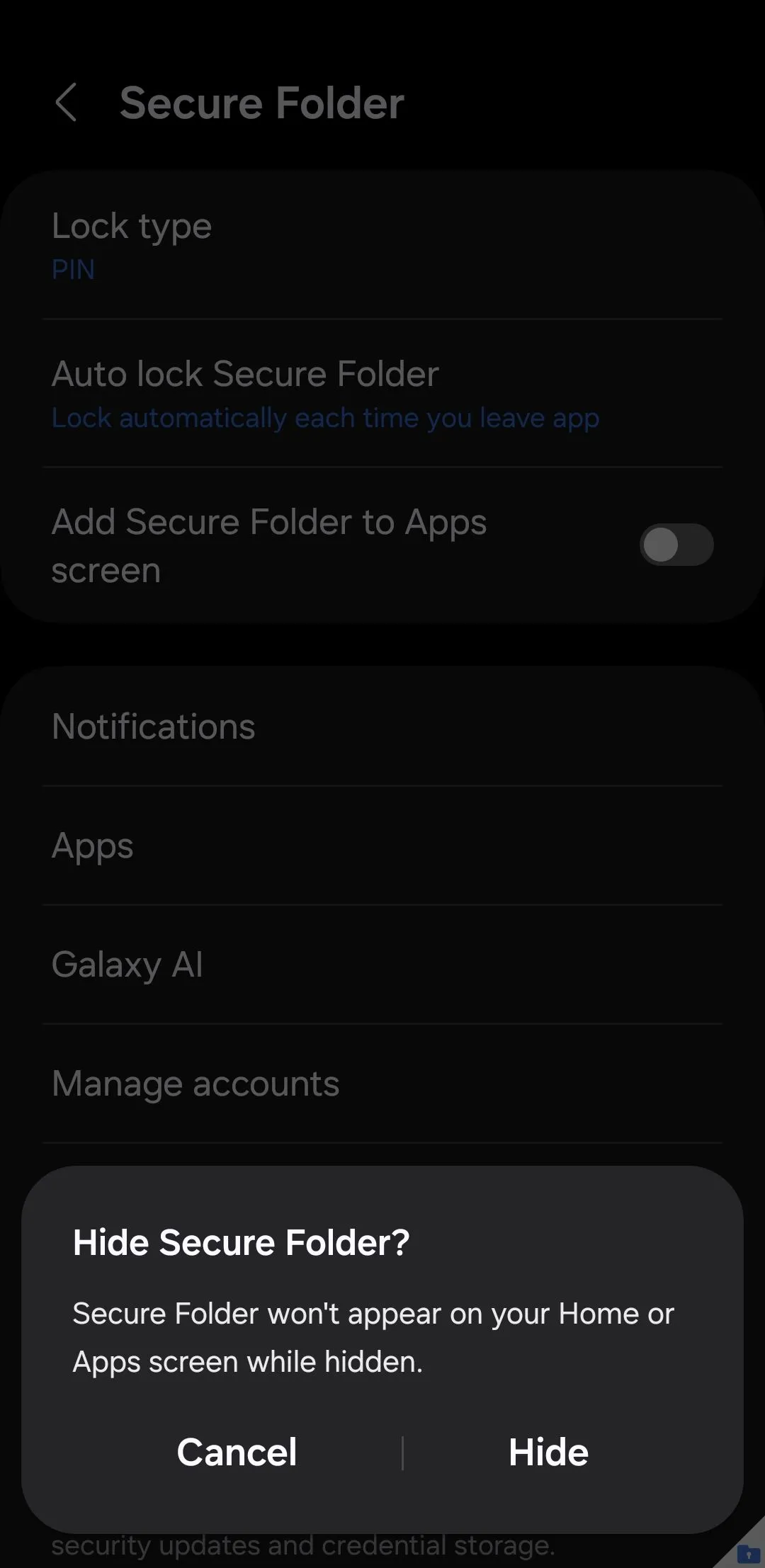 Thông báo xác nhận ẩn biểu tượng Thư mục Bảo mật trên điện thoại Samsung
Thông báo xác nhận ẩn biểu tượng Thư mục Bảo mật trên điện thoại Samsung
3. Sử Dụng Secure Folder Để Nhân Bản Ứng Dụng
Tính năng Dual Messenger của Samsung cho phép bạn tạo hai bản sao của các ứng dụng, nhưng nó bị giới hạn ở một số ứng dụng nhắn tin nhất định như WhatsApp, Facebook và Messenger. Secure Folder là một giải pháp thay thế tuyệt vời nếu bạn cần nhân bản các ứng dụng khác—như Chrome, Instagram, Reddit hoặc thậm chí là các trò chơi.
Bằng cách thêm một ứng dụng vào Secure Folder, bạn tạo ra một phiên bản hoàn toàn riêng biệt với dữ liệu, cài đặt và thông tin đăng nhập riêng. Điều này lý tưởng để quản lý nhiều tài khoản hoặc giữ các ứng dụng nhạy cảm riêng tư khỏi những ánh mắt tò mò.
Tất cả những gì bạn cần làm là chạm vào biểu tượng dấu cộng trong Secure Folder, chọn ứng dụng bạn muốn nhân bản và chạm vào Thêm. Một khi đã thêm, bạn sẽ có thể sử dụng cả hai ứng dụng một cách riêng biệt, mỗi ứng dụng hoạt động độc lập với dữ liệu riêng của nó.
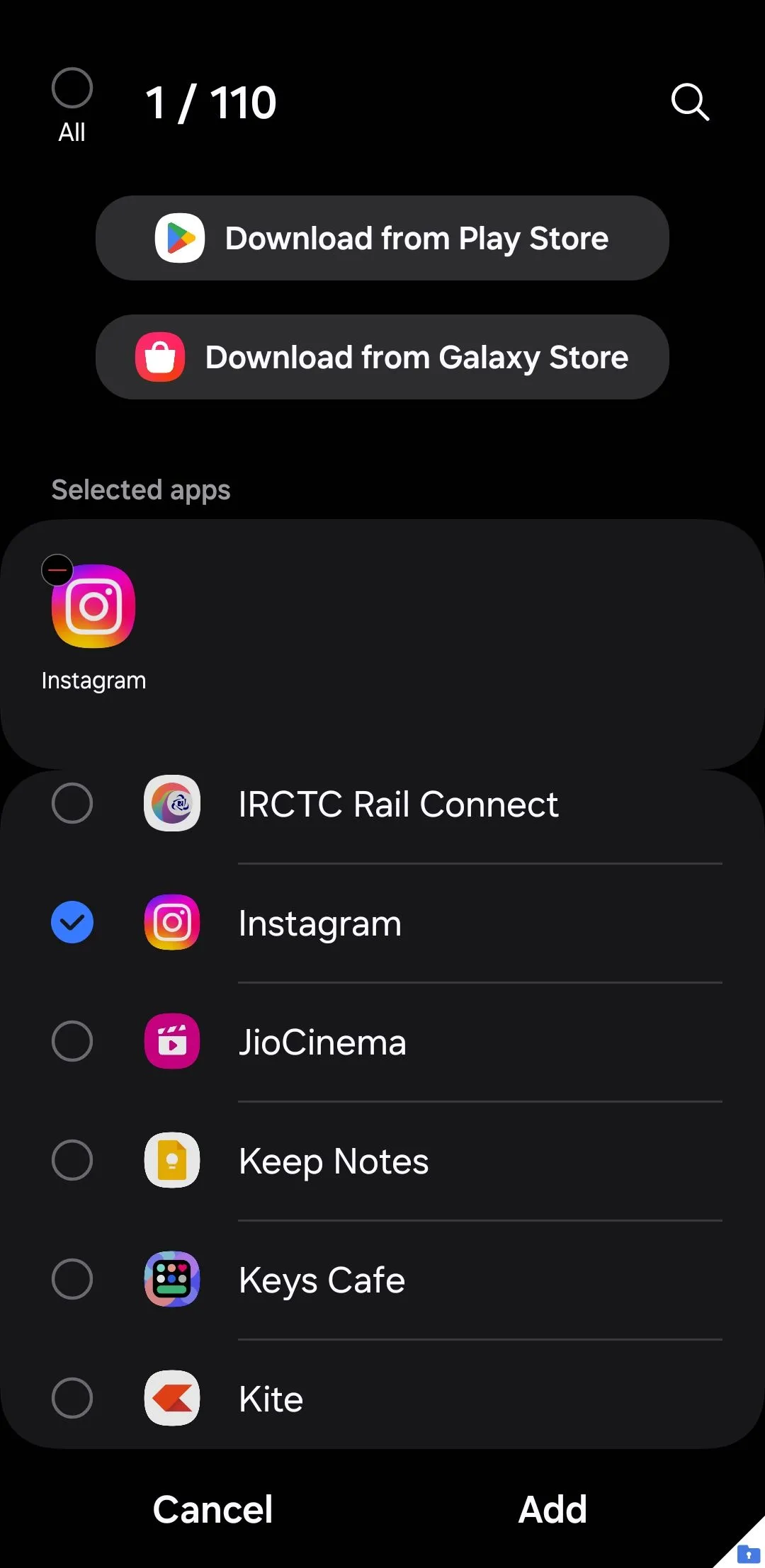 Menu thêm ứng dụng vào Thư mục Bảo mật trên điện thoại Samsung để nhân bản
Menu thêm ứng dụng vào Thư mục Bảo mật trên điện thoại Samsung để nhân bản
4. Ẩn Nội Dung Nhạy Cảm Trong Thông Báo Của Thư Mục Bảo Mật
Mặc dù Secure Folder của Samsung giữ các ứng dụng và tệp riêng tư của bạn được ẩn hiệu quả, nhưng các thông báo từ những ứng dụng này vẫn có thể xuất hiện trên màn hình khóa hoặc bảng thông báo của bạn. Điều này có thể làm lộ thông tin nhạy cảm, có khả năng xâm phạm quyền riêng tư của bạn.
Để đảm bảo quyền riêng tư hoàn toàn, bạn có thể ẩn nội dung nhạy cảm từ các thông báo này. Mở menu Cài đặt Secure Folder, chạm vào Thông báo, và bật công tắc Ẩn nội dung.
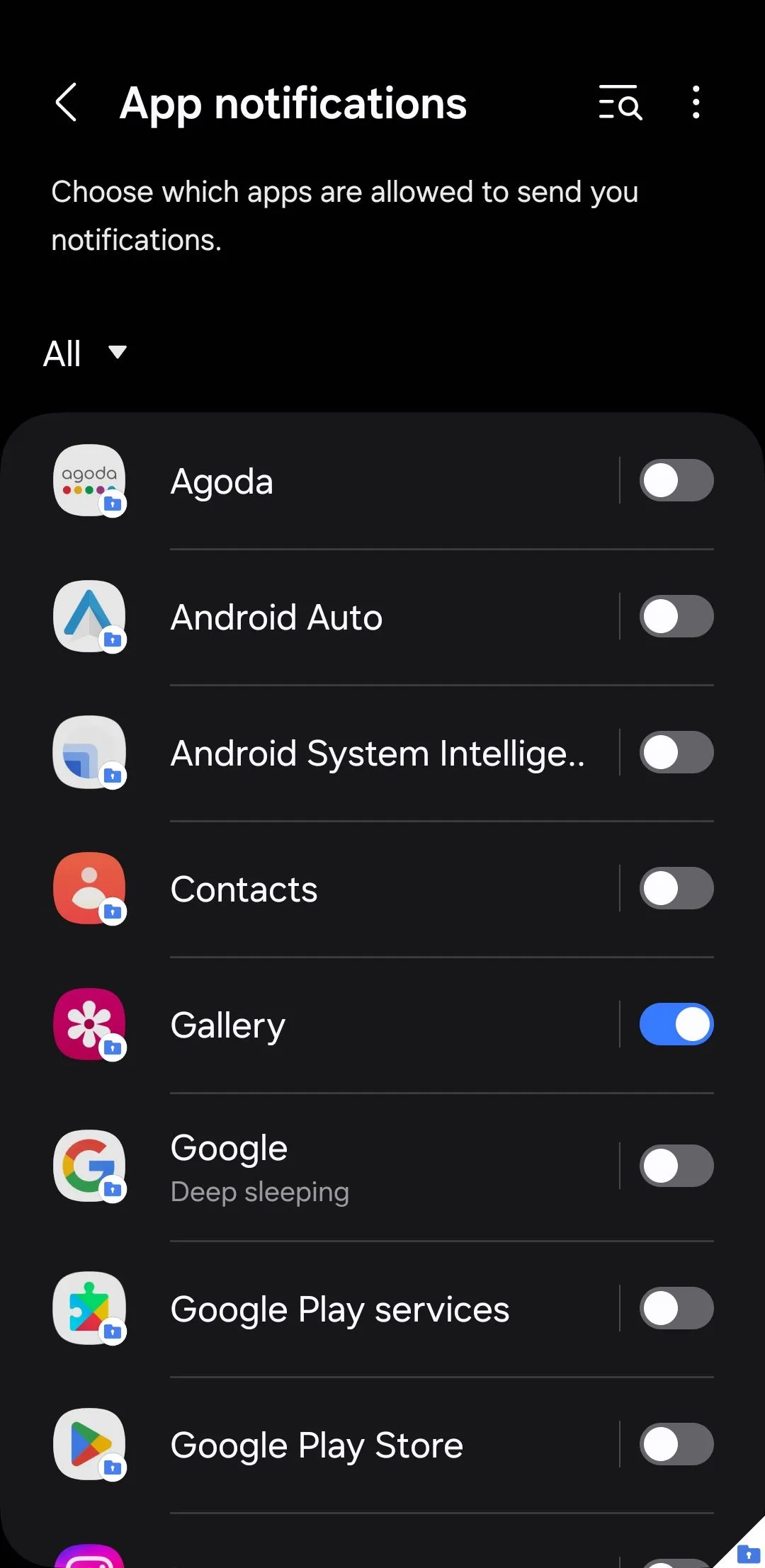 Cài đặt thông báo cho ứng dụng trong Thư mục Bảo mật trên điện thoại Samsung
Cài đặt thông báo cho ứng dụng trong Thư mục Bảo mật trên điện thoại Samsung
Với cài đặt này được bật, các thông báo từ các ứng dụng bên trong Secure Folder sẽ không còn hiển thị bản xem trước tin nhắn hoặc các chi tiết nhạy cảm. Hơn nữa, bạn có thể quản lý cài đặt thông báo cho từng ứng dụng riêng lẻ bằng cách đi tới menu Thông báo ứng dụng. Từ đó, bạn có thể bật hoặc tắt cảnh báo cho các ứng dụng cụ thể hoặc tùy chỉnh chúng theo sở thích của mình, mang lại sự kiểm soát tối đa đối với thông tin hiển thị.
5. Vô Hiệu Hóa Thông Báo Khóa Thư Mục Bảo Mật Sau Khi Khởi Động Lại
Theo mặc định, khi bạn tắt nguồn hoặc khởi động lại điện thoại Samsung của mình, Secure Folder sẽ giải mã tất cả các tệp mà nó chứa. Kết quả là, thiết bị của bạn hiển thị thông báo Thư mục Bảo mật đã khóa liên tục mỗi khi bạn bật lại.
Điều tồi tệ hơn là bạn không thể bỏ qua cảnh báo này hoặc nhận thông báo từ các ứng dụng được lưu trữ bên trong Secure Folder cho đến khi bạn tự mở khóa thủ công bằng mật khẩu của mình.
May mắn thay, bạn có thể ngăn chặn sự phiền toái này bằng một chỉnh sửa đơn giản. Mở Secure Folder, đi tới Cài đặt > Các cài đặt bảo mật khác, và bật Giải mã dữ liệu tự động. Một khi hoàn tất, Secure Folder sẽ tự động mở khóa sau khi khởi động lại và bạn sẽ không còn thấy bất kỳ cảnh báo nào nữa, mang lại trải nghiệm liền mạch hơn.
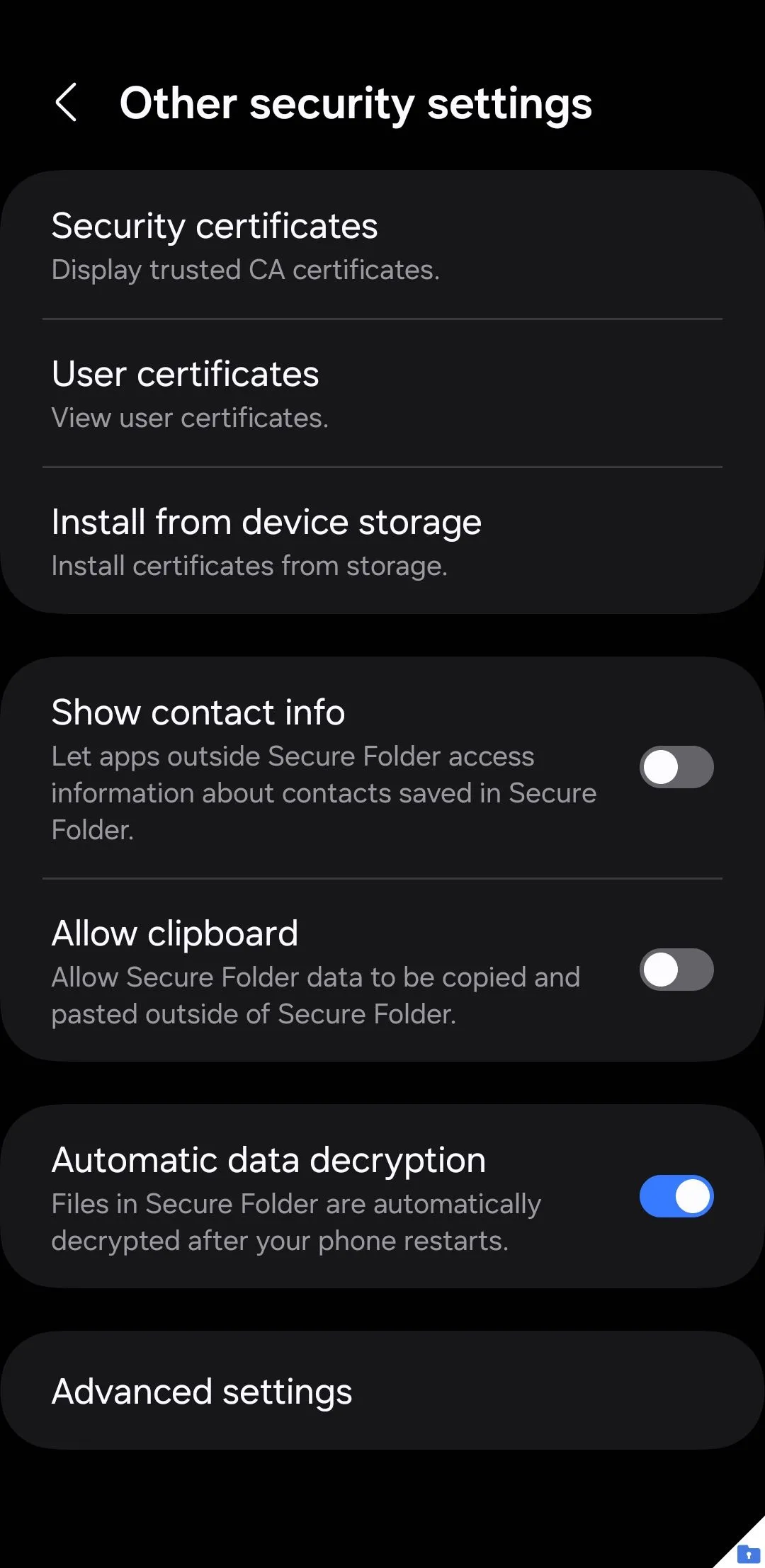 Giao diện cài đặt bảo mật của Thư mục Bảo mật trên điện thoại Samsung
Giao diện cài đặt bảo mật của Thư mục Bảo mật trên điện thoại Samsung
6. Sao Lưu Dữ Liệu Thư Mục Bảo Mật Sang Bộ Nhớ Ngoài
Mặc dù Secure Folder rất tuyệt vời cho quyền riêng tư, nhưng luôn có nguy cơ mất quyền truy cập vào nó nếu điện thoại Samsung của bạn bị mất, bị đánh cắp hoặc gặp sự cố. Để tránh điều này, việc tạo bản sao lưu dữ liệu Secure Folder là rất cần thiết.
Trước đây, Samsung cho phép người dùng sao lưu nội dung Secure Folder lên Samsung Cloud, nhưng tính năng này không còn khả dụng. Thay vào đó, bạn có thể sử dụng ứng dụng Samsung Smart Switch để sao lưu dữ liệu Secure Folder của mình theo cách thủ công.
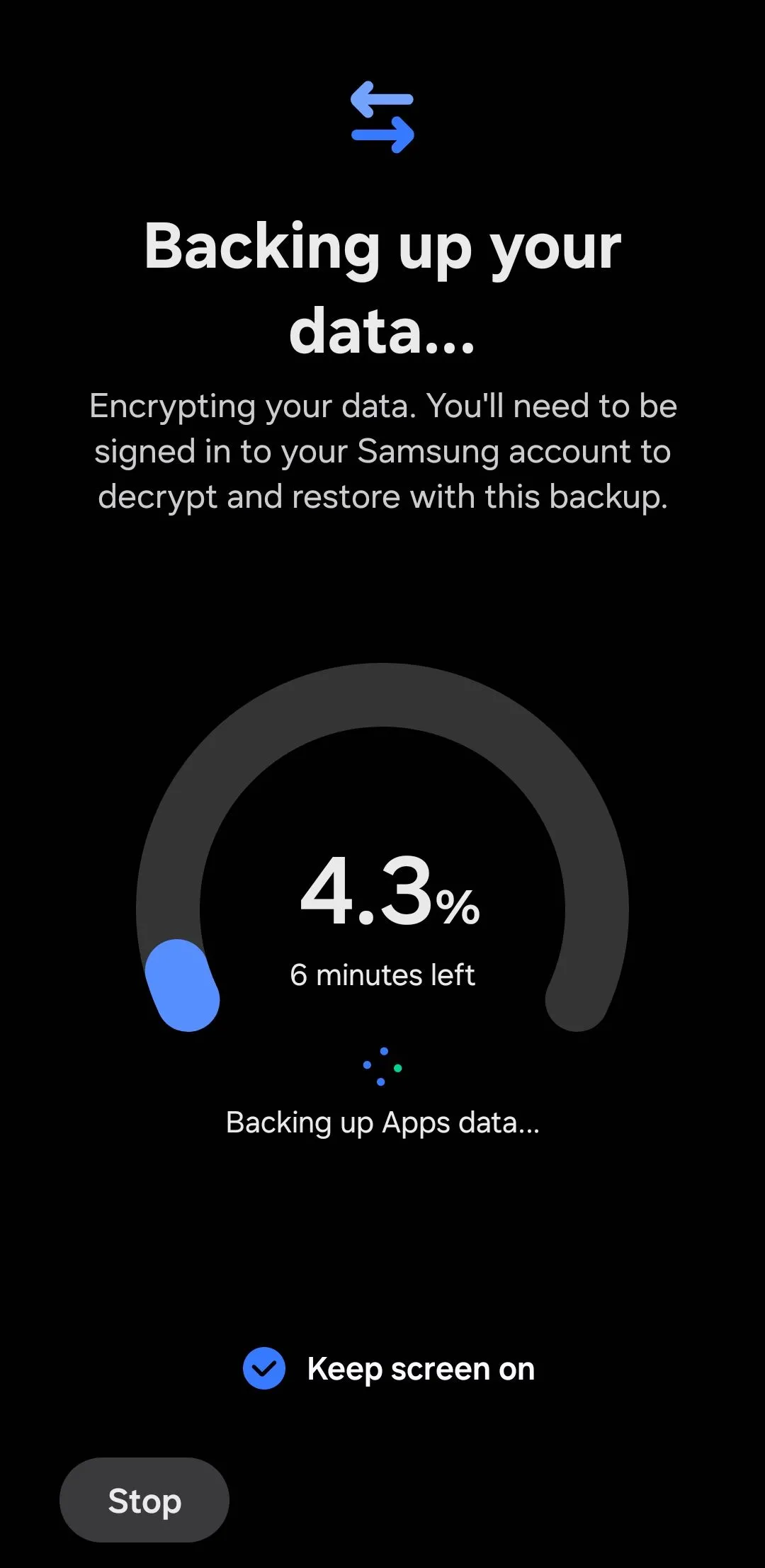 Màn hình sao lưu dữ liệu Thư mục Bảo mật trong ứng dụng Samsung Smart Switch
Màn hình sao lưu dữ liệu Thư mục Bảo mật trong ứng dụng Samsung Smart Switch
Bạn có thể sao lưu tất cả dữ liệu trong Secure Folder, bao gồm tệp, ứng dụng và cài đặt, vào một thiết bị lưu trữ ngoài hoặc máy tính của mình. Vì bản sao lưu được mã hóa, nên bạn hoặc bất kỳ ai khác không thể xem nội dung của nó nếu không khôi phục nó vào một điện thoại Samsung. Điều này đặc biệt hữu ích để giữ một bản sao lưu an toàn hoặc chuyển dữ liệu của bạn sang một thiết bị mới.
7. Kích Hoạt Tùy Chọn “Quên PIN/Mật Khẩu” Cho Thư Mục Bảo Mật
Bạn có thường xuyên quên các mã PIN và mật khẩu quan trọng không? Nếu vậy, việc mất quyền truy cập vào Secure Folder trên thiết bị Samsung Galaxy có thể là một vấn đề nghiêm trọng. Theo mặc định, không có tùy chọn khôi phục tích hợp sẵn. Nếu bạn quên mã PIN hoặc mật khẩu Secure Folder, giải pháp duy nhất của bạn là đặt lại hoặc cài đặt lại Secure Folder, điều này sẽ dẫn đến việc mất tất cả dữ liệu đã lưu trữ.
Tuy nhiên, bạn có thể kích hoạt tùy chọn Đặt lại bằng tài khoản Samsung bằng cách truy cập Cài đặt Secure Folder > Loại khóa để đảm bảo rằng nếu bạn nhập sai mã PIN hoặc mật khẩu, bạn sẽ thấy tùy chọn Quên PIN/Mật khẩu.
Bằng cách xác minh danh tính của bạn bằng mật khẩu tài khoản Samsung, bạn có thể lấy lại quyền truy cập vào Secure Folder mà không làm mất các tệp hoặc ứng dụng quý giá. Kích hoạt tính năng này có thể giúp bạn tránh được những rắc rối lớn trong tương lai, mang lại sự an tâm khi sử dụng.
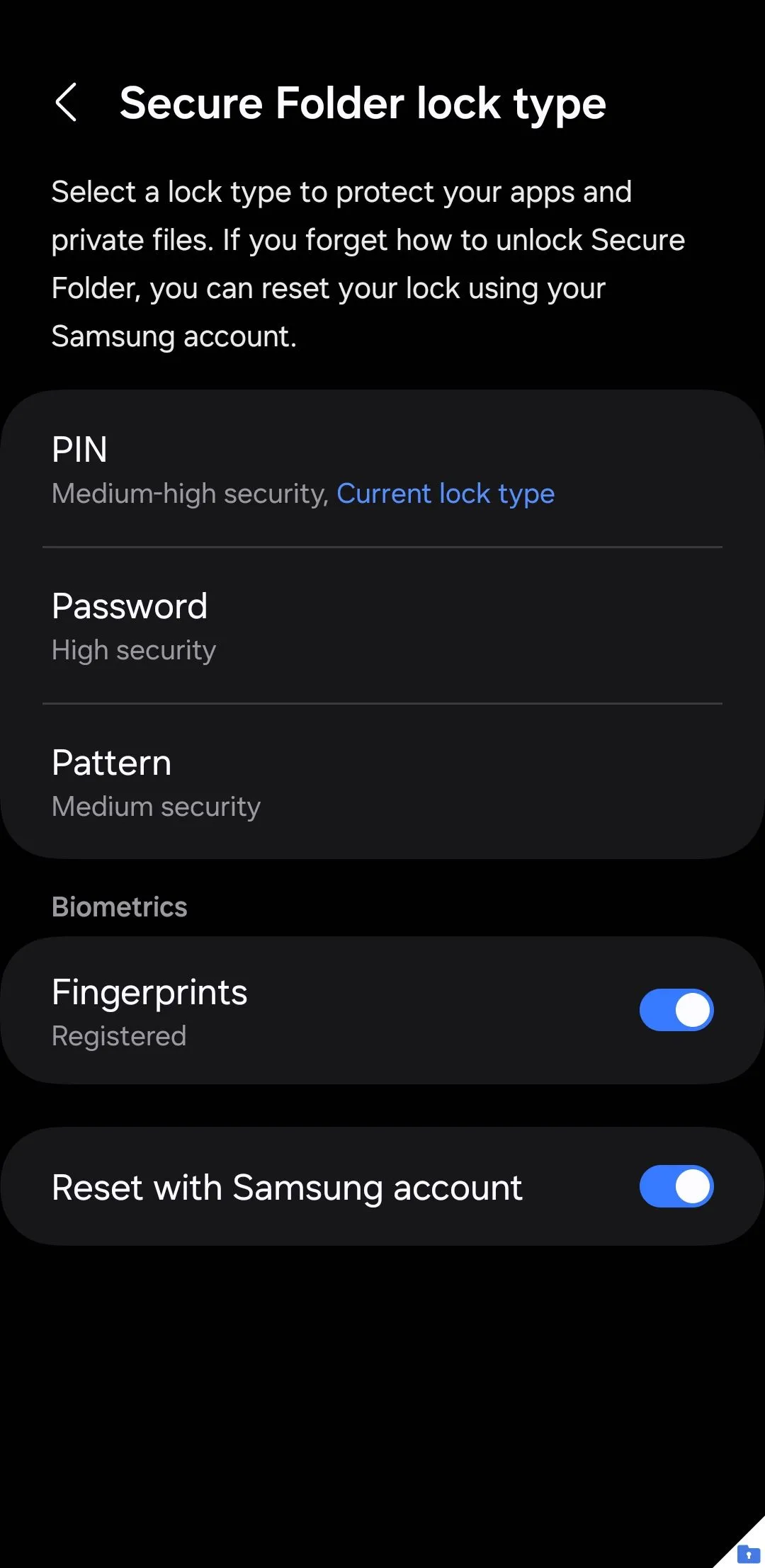 Menu tùy chọn loại khóa Thư mục Bảo mật trên điện thoại Samsung
Menu tùy chọn loại khóa Thư mục Bảo mật trên điện thoại Samsung
8. Di Chuyển Tất Cả Tệp Ra Khỏi Thư Mục Bảo Mật Cùng Lúc
Nếu bạn quyết định ngừng sử dụng Secure Folder hoặc cần chuyển tất cả các tệp của mình trở lại bộ nhớ tiêu chuẩn, việc di chuyển từng tệp thủ công có thể rất tẻ nhạt. May mắn thay, có một cách nhanh hơn để di chuyển mọi thứ ra ngoài cùng một lúc.
Thay vì chọn từng tệp riêng lẻ, bạn có thể sử dụng tùy chọn gỡ cài đặt tích hợp sẵn để di chuyển tất cả các tệp đa phương tiện trong một bước. Truy cập Cài đặt Secure Folder > Các cài đặt khác > Gỡ cài đặt. Sau đó, đánh dấu vào hộp kiểm Di chuyển các tập tin đa phương tiện ra khỏi Thư mục Bảo mật và chọn Gỡ cài đặt để xác nhận.
Thiết bị của bạn sẽ tự động chuyển tất cả các tệp đa phương tiện—chẳng hạn như ảnh, video và tài liệu—trở lại vị trí tương ứng trong bộ nhớ tiêu chuẩn trước khi gỡ cài đặt Secure Folder. Nếu bạn cần tính năng này một lần nữa, bạn có thể dễ dàng cài đặt lại Secure Folder từ Galaxy Store mà không mất bất kỳ nội dung nào đã sao lưu trước đó, giúp quá trình quản lý dữ liệu trở nên linh hoạt và tiện lợi hơn.
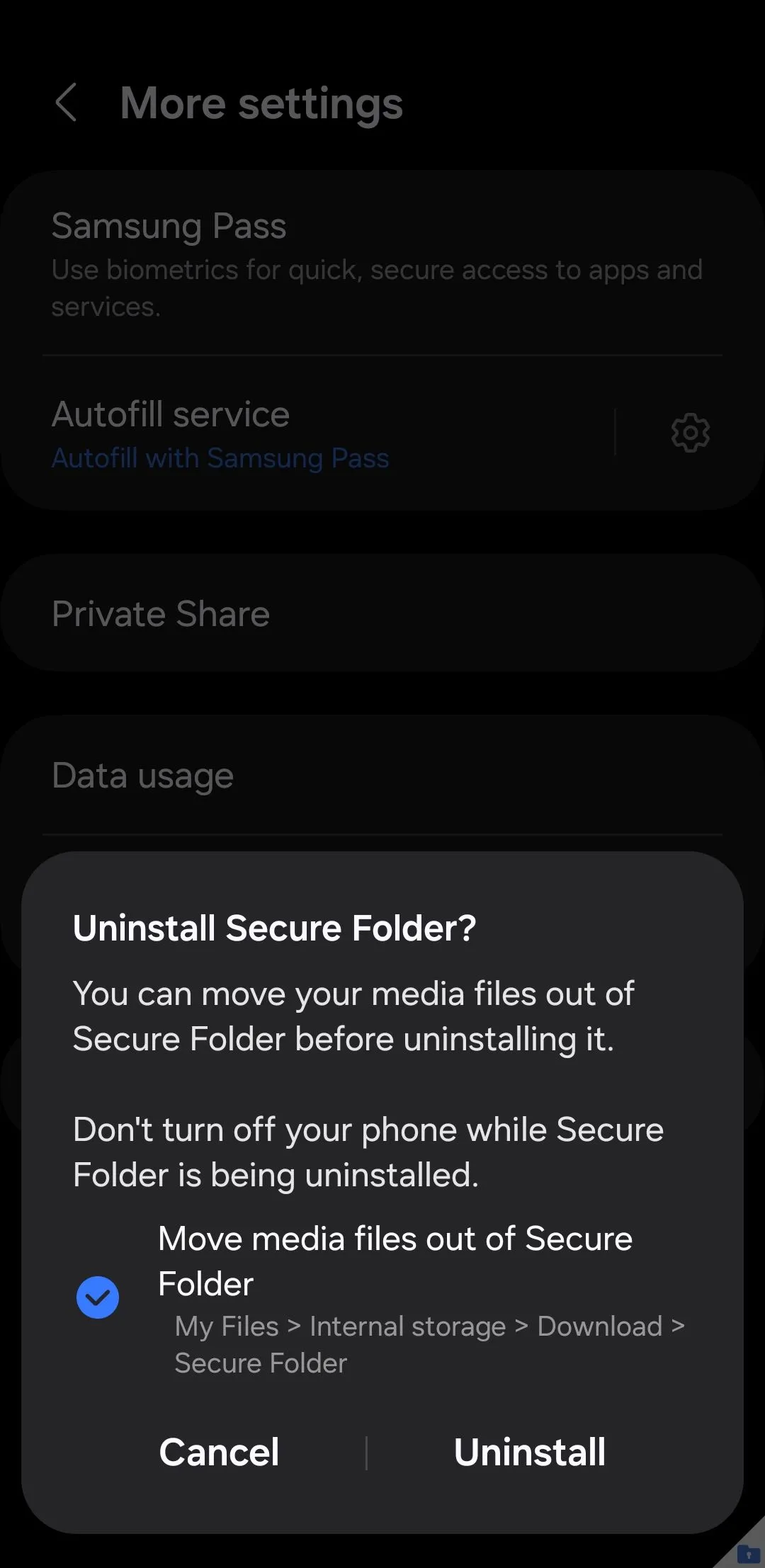 Thông báo gỡ cài đặt Thư mục Bảo mật trên điện thoại Samsung với tùy chọn di chuyển tệp
Thông báo gỡ cài đặt Thư mục Bảo mật trên điện thoại Samsung với tùy chọn di chuyển tệp
Secure Folder là một trong những tính năng tốt nhất của điện thoại Samsung Galaxy, mang đến một không gian riêng tư và được mã hóa cho các ứng dụng và tệp nhạy cảm của bạn. Bằng cách áp dụng những mẹo và thủ thuật được chia sẻ trong bài viết này, bạn có thể tối đa hóa tiềm năng của tính năng này, nâng cao cả mức độ bảo mật lẫn sự tiện lợi trong quá trình sử dụng hàng ngày, giúp bạn làm chủ hoàn toàn dữ liệu cá nhân trên thiết bị của mình.